SQL Server Express – бесплатная версия популярной системы управления базами данных, разработанной корпорацией Microsoft. Версия SQL Server Express может использоваться для создания и управления небольшими базами данных, как в личных, так и в коммерческих целях. Однако перед тем, как начать работу с SQL Server Express, важно узнать, какая версия у вас установлена на компьютере.
Знание версии SQL Server Express позволяет вам определить доступные функции и возможности, которые вы можете использовать, а также проверить соответствие требованиям вашего проекта или приложения. В этой статье мы расскажем, как узнать версию SQL Server Express и предоставим несколько полезных советов для более эффективной работы с этой системой.
Для начала вам понадобится открыть SQL Server Management Studio (SSMS) – основной инструмент для управления SQL Server. Как только SSMS откроется, вы сможете увидеть информацию о версии SQL Server Express, которая установлена на вашем компьютере. Обратите внимание на номер версии, который может состоять из нескольких цифр и символов, и запомните его или сохранив в отдельный файл для дальнейшего использования.
Как узнать версию SQL Server Express
Узнать версию SQL Server Express можно несколькими способами. Ниже представлены инструкции по нескольким методикам:
Используя SQL Server Management Studio:
- Откройте SQL Server Management Studio;
- Авторизуйтесь в SQL Server Express;
- В меню выберите "Сервер" и "Свойства";
- В открывшемся окне выберите вкладку "Сведения о продукте".
- Версия SQL Server Express будет указана рядом с "Версия продукта".
Используя командную строку:
- Откройте командную строку;
- Введите команду:
sqlcmd -S <имя_сервера> -Q "select @@version"; - Нажмите Enter;
- Версия SQL Server Express будет отображена после выполнения команды.
Используя реестр Windows:
- Нажмите Win+R, чтобы открыть окно "Выполнить";
- Введите "regedit" и нажмите Enter;
- Перейдите к следующему пути: "HKEY_LOCAL_MACHINE\SOFTWARE\Microsoft\Microsoft SQL Server\<версия_сервера>"
- Версия SQL Server Express будет отображена в значении "CurrentVersion".
Это несколько примеров того, как можно узнать версию SQL Server Express. Выберите тот метод, который вам удобнее, и получите нужную информацию о версии. При необходимости, повторите указанные шаги для получения актуальной информации о версии.
Инструкция и советы
Ниже приведены инструкции и полезные советы о том, как узнать версию SQL Server Express:
- Используйте SQL Server Management Studio. Откройте Management Studio и подключитесь к экземпляру SQL Server Express. После подключения, щелкните правой кнопкой мыши на экземпляре и выберите "Свойства". В открывшемся окне, найдите раздел "Общие" и узнайте версию SQL Server Express.
- Проверьте сведения о версии в дереве объектов. Чтобы узнать версию SQL Server Express, выберите экземпляр из дерева объектов в Management Studio. В свойствах экземпляра найдите раздел "Сведения о версии" и прочтите информацию о версии и уровне обновления.
- С использованием команды SQL. Откройте SQL Server Management Studio и выполните следующий запрос:
SELECT @@VERSION;Этот запрос выдаст информацию о версии и уровне обновления SQL Server Express. - Поищите информацию в реестре. Откройте "Редактор реестра" и найдите раздел, соответствующий вашему экземпляру SQL Server Express. В разделе найдите значение "CurrentVersion" и прочтите версию SQL Server Express.
Обратите внимание, что эти инструкции и советы применимы для большинства версий SQL Server Express, но в некоторых случаях может потребоваться дополнительная информация или действия. В случае возникновения затруднений, рекомендуется обратиться к документации или сообществу пользователей SQL Server для получения подробной помощи.